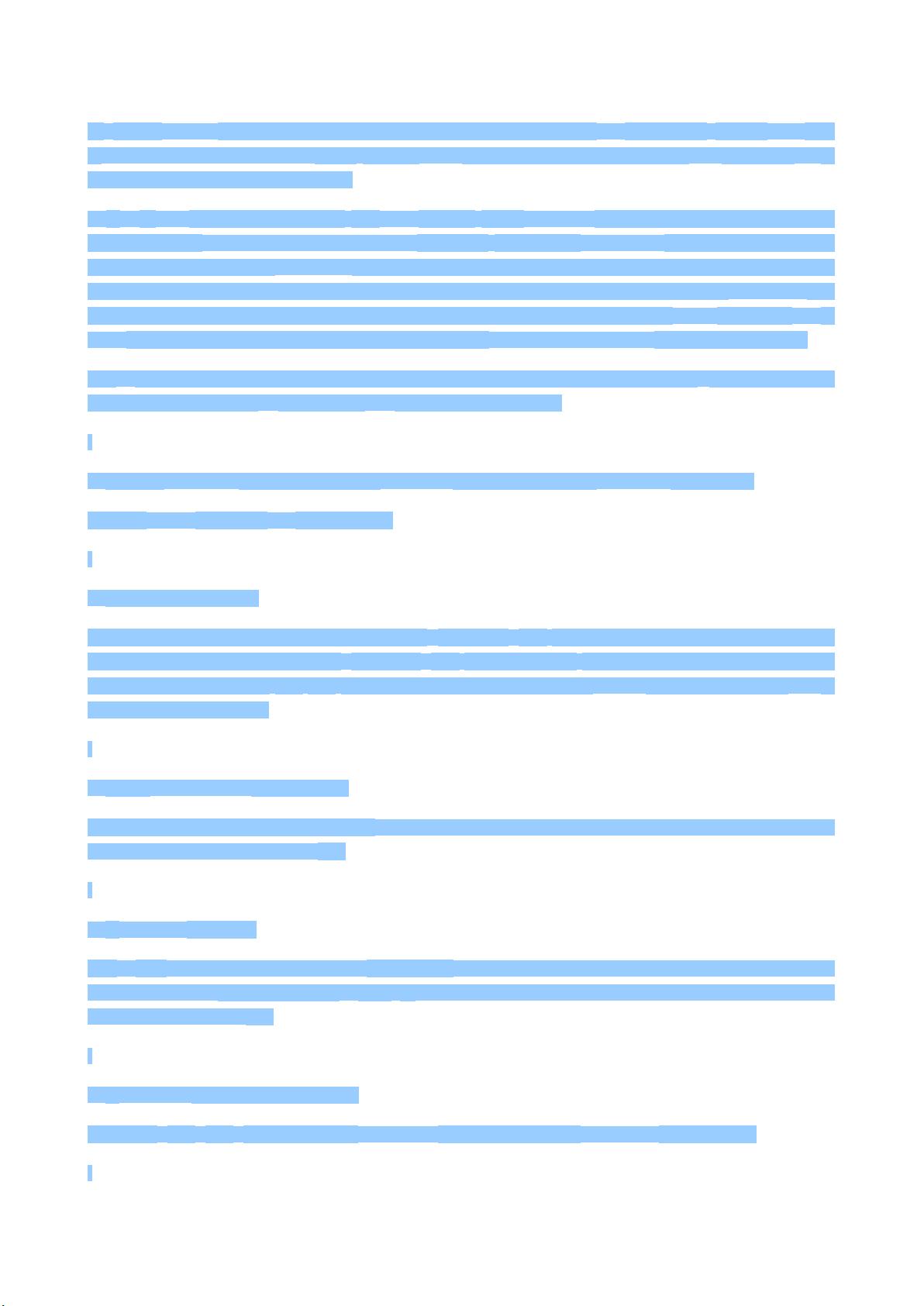AutoCAD高效技巧:从字体替换到图层删除
需积分: 10 60 浏览量
更新于2024-10-15
收藏 84KB DOC 举报
"这篇文章主要介绍了使用AUTOCAD时的一些实用技巧,涵盖了字体替换、图层管理、错误处理、数据导入以及与其他软件的交互等多方面,旨在帮助工程师更高效地进行CAD工作。"
1. 字体替换:在CAD中,如果遇到找不到特定字体的情况,可以复制已有的字体文件并重命名以匹配缺失的字体。例如,如果找不到jd字体,可以复制hztxt.shx并将其更名为jd.shx,然后放入字体文件夹。这将防止在打开图纸时不断出现寻找字体的提示。
2. 删除顽固图层:删除图层有多种方法。一种是通过复制并粘贴图形至新文件来排除不需要的图层;另一种是在另存为DXF格式时选择对象,只保留需要的图形;还可以使用laytrans命令将目标图层映射到0层,即使该图层包含实体对象或嵌套块也可以删除;如果图层中有被引用的块,则可以创建新图形并以图块形式插入旧图。
3. 处理打开旧图的错误:如果打开旧图时出现异常错误,可以通过新建图形文件并将旧图作为图块插入来解决。
4. 插入EXCEL表格:在CAD中插入Excel数据,可以先在Excel中复制内容,然后在CAD中使用“编辑”-“选择性粘贴”-“AutoCAD图元”,粘贴后炸开,表格就会转换为CAD元素。
5. 插入Word文档:将CAD图形复制到剪贴板,然后在Word中粘贴。为了适应白色背景,需要在CAD中将图形背景设为白色。粘贴后可能需要使用Word的裁剪工具调整图形的边距。
6. 将AutoCAD图形转换为WMF或EMF格式:可以通过“文件”-“发送”命令,选择WMF或EMF格式,以提高在Word或其他软件中的清晰度和质量。
7. 图层管理:有效地管理图层能提高工作效率。关闭不需要的图层、设置图层颜色和线型,以及锁定图层可以避免意外修改,保持设计的整洁。
8. 快捷键和自定义命令:了解并熟练使用CAD的快捷键和自定义命令,能显著提高绘图速度。例如,L是画直线,C是画圆,O是偏移,TR是修剪,EX是延长等。
9. 图形捕捉和栅格设置:根据设计需要调整图形捕捉和栅格,可以帮助精确定位对象。
10. 使用布局和视口:布局允许你在一张图纸中组织多个视图,视口则可以在单个布局中显示不同比例或详细程度的视图。
以上这些技巧对于熟悉和优化AUTOCAD的工作流程非常有用,通过掌握它们,工程师可以更高效地完成CAD设计任务。
154 浏览量
101 浏览量
183 浏览量
2022-11-23 上传
2021-10-10 上传
2013-01-15 上传
2012-07-11 上传
2011-08-01 上传
110 浏览量
goflyer
- 粉丝: 0
最新资源
- 易二维码签到系统:会议活动签到解决方案
- Ceres库与SDK集成指南:C++环境配置及测试程序
- 深入理解Servlet与JSP技术应用与源码分析
- 初学者指南:掌握VC摄像头抓图源代码实现
- Java实现头像剪裁与上传的camera.swf组件
- FileTime 2013汉化版:单文件修改文件时间的利器
- 波斯语话语项目:实现discourse-persian配置指南
- MP4视频文件数据恢复工具介绍
- 微信与支付宝支付功能封装工具类介绍
- 深入浅出HOOK编程技术与应用
- Jettison 1.0.1源码与Jar包免费下载
- JavaCSV.jar: 解析CSV文档的Java必备工具
- Django音乐网站项目开发指南
- 功能全面的FTP客户端软件FlashFXP_3.6.0.1240_SC发布
- 利用卷积神经网络在Torch 7中实现声学事件检测研究
- 精选网站设计公司官网模板推荐